
ผู้ใช้ Mac จำนวนมากเติบโตมาพร้อมกับเครื่อง DOS และด้วยเหตุนี้จึงมีความทรงจำที่ชื่นชอบในการเล่นเกม DOS แบบคลาสสิก บางทีคุณอาจมีซีดีเก่า ๆ อยู่ในลิ้นชักที่ไหนสักแห่ง แต่ Mac ของคุณจะไม่เล่นเกมเก่า ๆ แบบนั้นนอกกรอบ
อย่างไรก็ตามแอป Mac เรียกว่า นักมวย ทำให้เกมเหล่านั้นทำงานใน macOS ได้อย่างง่ายดาย เราได้พูดคุยเกี่ยวกับ วิธีใช้ DOSBox เพื่อเรียกใช้แอพและเกมเก่า ๆ บนคอมพิวเตอร์ Windows และ DOSBox ก็มีให้สำหรับ Mac เช่นกัน แต่ถ้าแพลตฟอร์ม Mac เกี่ยวข้องกับอะไรก็ตามการออกแบบที่สวยงามทำให้สิ่งที่ซับซ้อนเป็นเรื่องง่าย เมื่อพูดถึงการเล่นเกม DOS Boxer จะรวบรวมสิ่งนั้นได้อย่างสมบูรณ์แบบ Boxer สร้างขึ้นจากรหัส DOSBox เพิ่มอินเทอร์เฟซและขั้นตอนการทำงานที่สวยงามซึ่งทำให้การตั้งค่าเกมคลาสสิกที่คุณชื่นชอบนั้นง่ายมาก
ต่อไปนี้คือขั้นตอนการติดตั้งเกม DOS แบบคลาสสิกโดยใช้ Boxer อย่างรวดเร็ว ง่ายกว่าที่คุณคิด
การติดตั้งเกม DOS เก่าด้วย Boxer
ประการแรก ดาวน์โหลด Boxer . แอปพลิเคชั่นมาในไฟล์ ZIP ซึ่งคุณสามารถเปิดเครื่องรูดได้โดยคลิกที่มัน จากนั้นลากไอคอน Boxer ไปที่โฟลเดอร์ Applications ของคุณหรือทุกที่ที่คุณต้องการจัดเก็บ

ตอนนี้เปิดตัว Boxer คุณจะเห็นตัวเลือกหลักสามตัวเลือก เราจะเริ่มต้นด้วยการคลิก“ นำเข้าเกมใหม่”
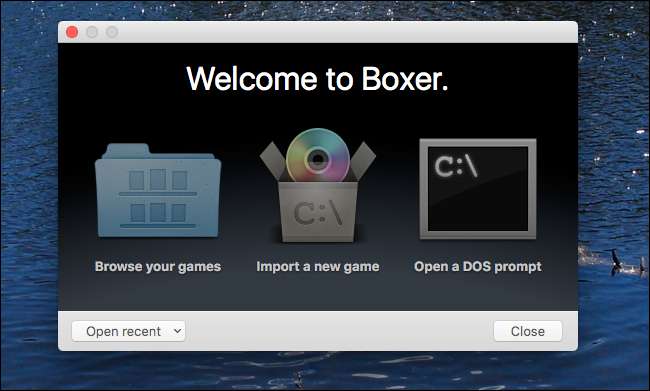
หากคุณมีซีดีสำหรับเกมที่คุณต้องการเล่นให้ใส่และลากไดรฟ์จาก Finder ไปที่แอปพลิเคชัน คุณยังสามารถลากไฟล์ ISO ของซีดีที่ริปหรือแค่โฟลเดอร์ที่มีไฟล์การติดตั้ง ในกรณีของฉันฉันจะติดตั้ง Sim City 2000 จากไดรฟ์ซีดีภายนอก

จากนั้น Boxer จะขอให้คุณค้นหาตัวติดตั้งโดยใช้รายการตัวเลือกที่พบในดิสก์หรือโฟลเดอร์ โดยทั่วไปจะมีลักษณะคล้าย“ install.exe” แต่จะแตกต่างกันไป
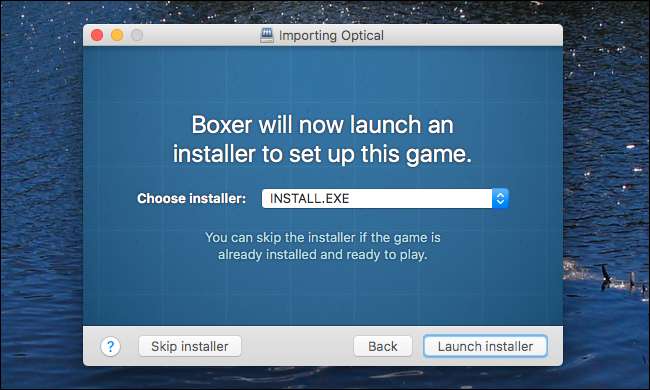
ถัดไป Boxer จะเปิดตัวติดตั้งที่ใช้ DOS ทำตามขั้นตอนในกระบวนการ Boxer ช่วยให้คุณทราบว่าควรใช้ไดรเวอร์เสียงใดที่ด้านล่างของหน้าต่างดังนั้นตรวจสอบให้แน่ใจว่าคุณกำหนดค่าสิ่งต่างๆอย่างถูกต้องเมื่อถูกถาม การติดตั้งจะทำงานเหมือนที่คุณจำได้ว่าย้อนกลับไปในยุค 90
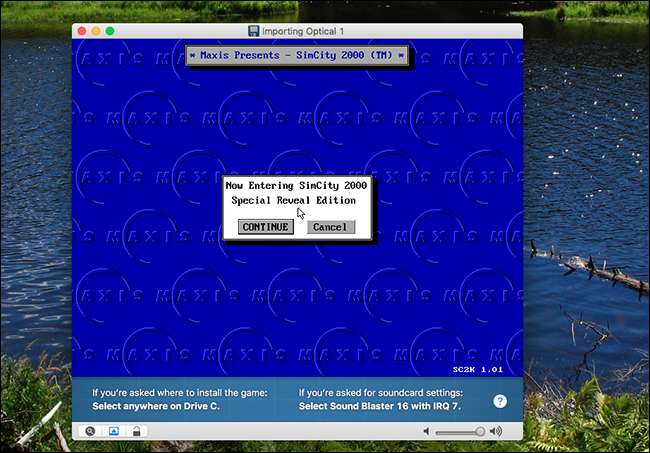
เมื่อขั้นตอนการติดตั้งเสร็จสมบูรณ์คุณจะถูกถามว่าโปรแกรมติดตั้งทำงานอย่างถูกต้องหรือต้องเรียกใช้อีกครั้ง คลิก "เสร็จสิ้นการนำเข้า" หากคุณคิดว่ากระบวนการเสร็จสิ้น
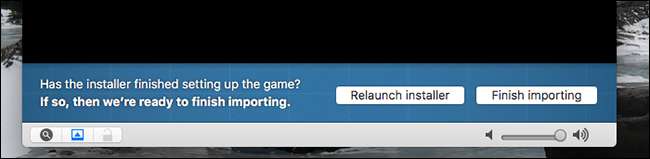
ตอนนี้คุณสามารถตั้งชื่อเกมและแม้แต่รูปภาพได้ ขอแนะนำให้หากล่องใส่เกมของคุณโดยใช้ Google Image Search จากนั้นลากภาพไปที่ Boxer
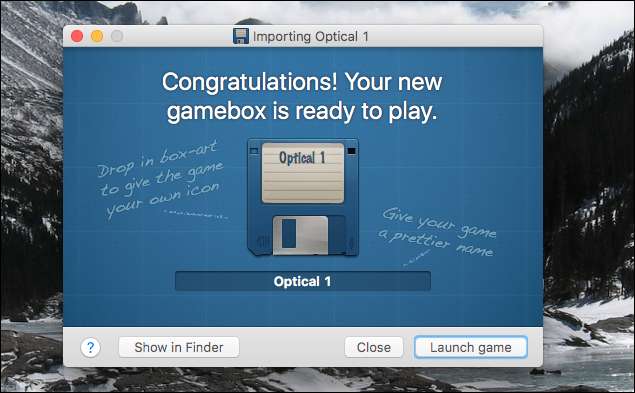
ผลลัพธ์มันดูดีใช่ไหม
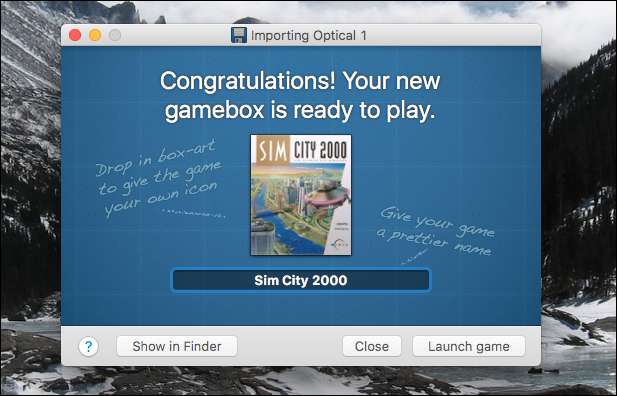
เล่นเกม DOS กับ Boxer
คุณสามารถเรียกดูเกมของคุณใน Finder ได้โดยอยู่ในโฟลเดอร์ชื่อ“ DOS Games” ซึ่งอยู่ในโฟลเดอร์บ้านของคุณ
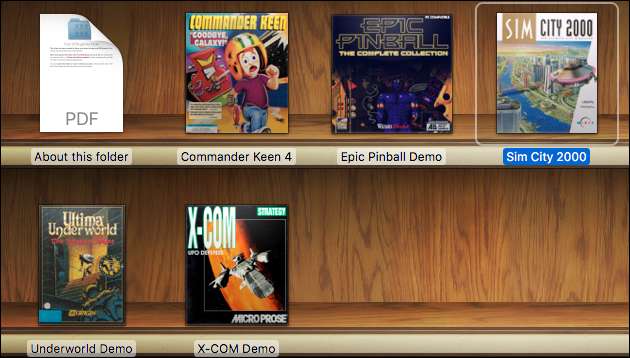
ไปข้างหน้าและเปิดเกมที่คุณเพิ่งติดตั้ง ในครั้งแรกที่คุณเปิดเกมคุณจะได้รับพรอมต์คำสั่งที่ใช้ DOS คุณสามารถคลิกไฟล์ปฏิบัติการของเกมได้จากตัวเลือกที่ด้านล่างของหน้าจอ ในกรณีนี้“ sc2000.exe” คือสิ่งที่เรากำลังมองหา
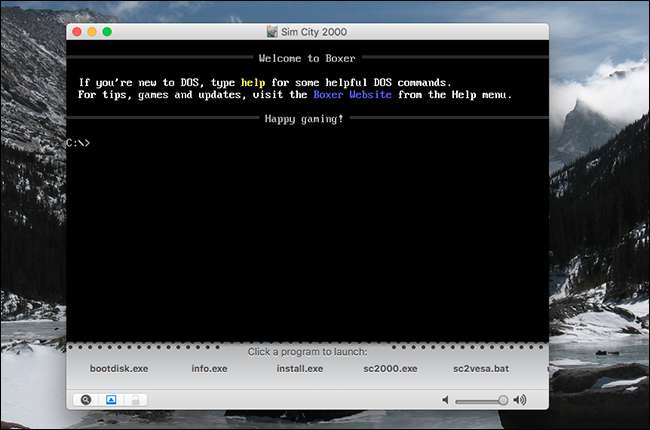
เมื่อคุณทำเช่นนั้นระบบจะถามว่าคุณต้องการให้แอปพลิเคชันนี้ทำงานโดยอัตโนมัติในครั้งต่อไปหรือไม่ หากเกมกำลังทำงานโดยไม่มีปัญหาให้คลิก“ เปิดทุกครั้ง”
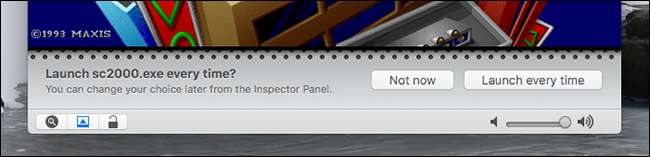
ส่วนที่ยากเสร็จสิ้นแล้ว! ตอนนี้คุณสามารถสนุกกับเกมของคุณได้แล้ว

การกำหนดค่า Boxer เพื่อสร้างสิ่งที่ถูกต้อง
ในขณะที่เล่นเกมเมาส์และคีย์บอร์ดของคุณจะถูก "จับภาพ" โดย Boxer หากต้องการใช้เมาส์และคีย์บอร์ดนอกหน้าต่างให้กด Command ค้างไว้แล้วคลิกที่ใดก็ได้
เมื่อคุณทำเสร็จแล้วคุณสามารถเลือก Boxer> Preferences ในแถบเมนู จากตรงนี้คุณสามารถเปลี่ยนตำแหน่งที่ Boxer เก็บเกมของคุณสิ่งที่ Boxer ทำเมื่อเปิดขึ้นครั้งแรกและกำหนดการตั้งค่าการแสดงผลบางอย่าง
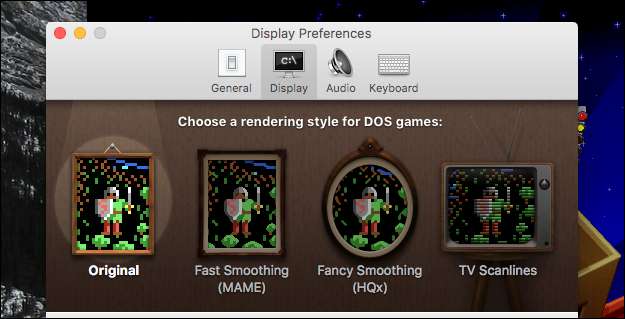
สี่ตัวเลือกหลักให้คุณเลือกระหว่างการปรับกราฟิกให้เรียบหรือเพิ่มเส้นสแกนซึ่งสามารถเลียนแบบจอคอมพิวเตอร์แบบโบราณได้ คุณจะพบวิธีการเพิ่มรอม MT-32 เพื่อให้เพลงของเกมบางเกมทำงานได้
แค่นี้แหละ! ตอนนี้คุณมีวิธีง่ายๆในการติดตั้งเกม DOS บน Mac ของคุณ คุณสามารถทำได้ ติดตั้ง Windows 3.1 ไว้ข้างใน . ถ้าคุณอยากจะถั่วจริงๆ สนุก!






